QlikView et Qlik Sense sont des outils puissants permettant une exploration et une analyse poussée de la donnée.
Un des mécanismes permettant cela est l’option de recherche disponible dans les filtres, les dimensions, etc. Mais savez-vous tout ce que vous pouvez faire ?
- Non ? Découvrons-le ensemble !
- Oui ? Une petite piqûre de rappel ne peut vous faire que du bien.
Pour chaque section, je vous propose une définition assortie d’exemples et, puisqu'une image vaut mille mots, une ou plusieurs captures d’écrans explicatives.
Qlik et la recherche textuelle
La recherche textuelle est la plus simple. Elle compare le critère de recherche au début de chaque mot constituant une valeur d’un champ.
En revanche, lorsque le critère de recherche est entre “ ”, la comparaison est faite sur chaque valeur d’un champ.
Exemples :
- Je cherche tous les clients qui sont docteurs en médecine, dans les pays anglo-saxons Medicinæ Doctor, abrégé MD (Comme House MD)
Mon critère de recherche est : MD

- Je cherche tous les clients qui se nomment Aaron Martinez
Mon critère de recherche est : “Aaron Martinez”
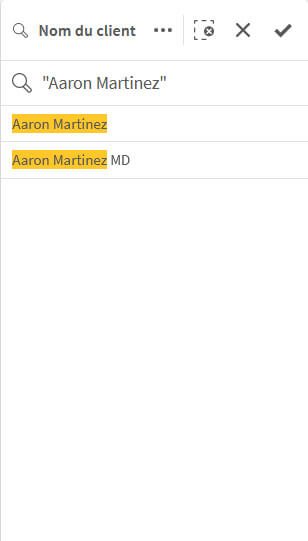
Les jokers dans Qlik
Il est possible d’utiliser le caractère joker ? pour le substituer un à autre.
Le caractère joker * permet lui de substituer plusieurs caractères.
Exemples :
- Je cherche toutes les personnes dont le prénom est Alexandra ou Alejandra.
Mon critère de recherche est : Ale?andra*

- Je cherche tous les Aaron dont le nom de famille est composé de 4 caractères uniquement (drôle d’idée, je sais !).
Mon critère de recherche est : Aaron ????

- Je cherche toutes les Alexandra qui sont docteurs en médecine.
Mon critère de recherche est : Alexandra* MD

Qlik et la recherche floue
Lorsque le critère de recherche commence par ~, les résultats renvoyés sont triés par similitude. En conséquence, toutes les valeurs peuvent être sélectionnées.
Exemple :
- Je cherche toutes les personnes dont l’ensemble du nom s’approche de Mariah
Mon critère de recherche est : ~Mariah

La recherche numérique dans Qlik
Lorsque le critère de recherche commence par < ou >, une comparaison numérique avec les valeurs du champ est effectuée.
Exemples :
- Je cherche toutes les années de ventes supérieures à 2023
Mon critère de recherche est : >2023

- Je cherche toutes les années de ventes inférieures ou égales à 2024
Mon critère de recherche est : <=2024

Les modificateurs
Comme pour les Set Analysis, il est possible d’ajouter ou d’exclure des valeurs aux résultats de nos critères de recherche.
Le modificateur - permet d’exclure la chaîne qui le suit dans les résultats de recherche. Le modificateur + permet d’inclure obligatoirement la chaîne qui le suit dans les résultats de recherche.
Exemples :
- Je cherche tous les clients qui se nomment Aaron Martinez, mais qui ne sont pas Docteurs en médecine.
Mon critère de recherche est "Aaron Martinez” -MD

- Je cherche tous les clients qui se nomment Aaron, et qui sont Docteurs en médecine.
Mon critère de recherche est "+Aaron” +MD
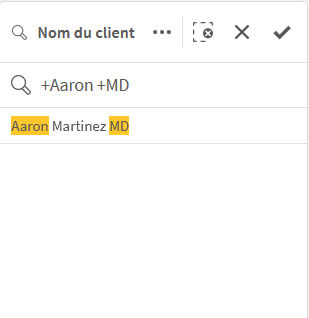
Combinaison de critères
Il est tout à fait possible de combiner plusieurs critères de recherche ensemble, avec les opérateurs logiques | pour OR, & pour AND et ^ pour XOR. La chaîne est alors entourée de parenthèses.
Exemple :
- Je cherche tous les clients qui se nomment Jennifer ou Aaron Maxwell
Mon critère de recherche est : ((Aaron*|Jennifer*)&*Maxwell)

Les expressions dans Qlik
C’est à mon sens la fonctionnalité la plus intéressante de la recherche Qlik. Elle permet d’effectuer une recherche dans un champ, basée sur le résultat d’une expression sur n’importe quel autre champ. Mais également sur le champ de la recherche lui-même, avec une petite astuce…!
Exemples :
- Je cherche tous les clients qui ont dépensé plus de 500000$ en voiture. Oui, c’est beaucoup :-)
Mon critère de recherche est : =Sum([Prix de vente])>500000

- Je cherche la date maximale de vente.
Mon critère de recherche est : =Max([Date de la vente])

Diantre ! Cela ne fonctionne pas ! C’est l’heure du pro tip !
Mon critère de recherche est : =[Date de la vente]= Max(All [Date de la vente])

Mais dis-moi Jamy Maxime, comment ça marche ?
Tout d’abord, les dates Qlik sont des Dual, cela signifie que chaque valeur textuelle d’une date est associée à une valeur numérique. En conséquence, il est tout à fait possible d’utiliser la fonction Max().
Maintenant, poursuivons notre analyse en décomposant notre formule :
Pour commencer, regardons la première partie =[Date de vente]. Il s’agit de la dimension sur laquelle la recherche est effectuée. Comme pour un graphique, somme toute, classique.
Puis nous créons notre mesure, c'est-à-dire Max([Date de vente]). Or, puisque notre dimension est [Date de vente], pour chaque ligne, le Max([Date de vente]) est de facto… la [Date de vente] !
Il faut donc ignorer la dimension, pour ça deux mots clés: TOTAL et ALL. TOTAL ignore seulement la dimension, et ALL ignore la dimension et les sélections. Dans notre exemple, puisque c’est la date maximale de vente qui est désirée, c’est ALL qu’il faut utiliser.
En assemblant le tout, le critère de recherche devient : =[Date de la vente]= Max(All [Date de la vente]) !
Pour finir
Et voilà, déjà la fin pour cet article sur la recherche dans Qlik. Mais pouvons-nous aller plus loin ? Bien évidemment ! La suite au prochain épisode !
Nos consultants Next Decision sont experts certifiés Qlik et vous accompagnent dans votre projet Qlik. Nous pouvons également vous former ! Contactez-nous !